Situatie
Pentru a da acces vizitatorilor la internet prin intermediul rețelei Wireless, este recomandat sa aveți o rețea separata Guest, pentru a delimita accesul la rețeaua voastră interna, cat si pentru limitarea acestuia în funcție de politicile pe care vreți sa le aplicați.
Primul pas ce trebuie făcut pentru a crea o rețea Wi-Fi Guest este cel de a va conecta la dispozitivul vostru Wireless (Router sau AP), prin accesarea adresei IP a acestuia într-un browser web, urmata de introducerea datelor de autentificare.
In funcție de modelul dispozitivului Wi-Fi, cautați opțiunea de Guest Network (se afla, de obicei, in cadrul meniului Wireless Networks sau intr-un meniu separat Guest Networks). Aici, introduceți numele rețelei Wi-Fi (SSID), parola pentru aceasta, și asigurați-vă ca bifați opțiunea Guest Network.
Anumite echipamente va permit crearea VLAN-urilor, pe care apoi le puteți asigna rețelei Guest, ceea ce va spori gradul de securitate, prin delimitarea completa a acestei rețele fata de rețeaua interna. Totodată puteți limita lățimea de banda pentru rețeaua respectiva, cat și sa setați QoS. Consultati manualul de utilizare al dispozitivului wireless.
Solutie
In continuare va voi arata cum se poate configura o astfel de rețea pe un access point Ruckus.
1.Deschideți un web browser, introduceti adresa IP a dispozitivului, iar apoi tastați credentialele aferente contului de administrator pentru a avea acces la interfața de configurare a echipamentului.
2.Faceți click oriunde în câmpul WiFi Networks, iar apoi pe butonul Create.
3. Introduceți numele dorit pentru rețeaua respectiva in câmpul Name.
4. In câmpul Usage Type bifați Guest Access.
5. Guest Authentication/ Guest Password selectați metoda dorita si introduceți parola în cazul în care optați pentru aceasta varianta.Pentru setari suplimentare faceti click pe Show Advanced Options.
6.In meniul Restricted Subnet Access introduceți rețeaua interna, cat și alte rețele către care doriți sa restricționați accesul.Tot aici puteți limita accesul prin anumite porturi sau către anumite aplicații.
7.Pentru a încheia configurarea acestei rețele, navigați la meniul Others, unde bifați Isolate Wirelless client Traffic from other clients on the same AP. Apăsați Next, urmat de ok pentru a încheia configurarea acestei rețele.

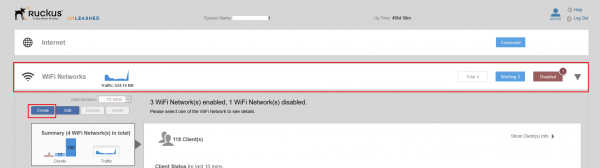
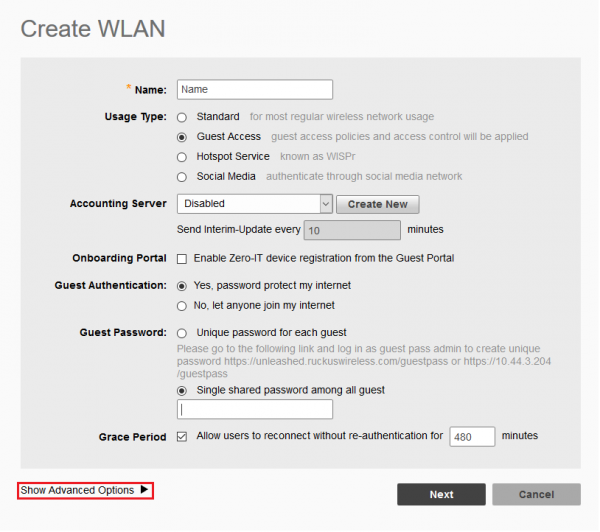
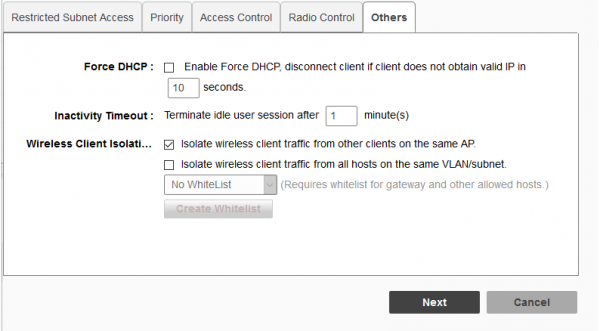
Leave A Comment?